为什么APP打开时没有网络连接?
应用打开无网络连接问题分析与解决
1. 问题

在当今社会,智能手机和应用程序已经成为我们日常生活不可或缺的一部分,用户在使用过程中偶尔会遇到一些技术问题,其中之一就是应用打开时没有网络连接,这种情况可能会给用户带来不便,影响日常使用体验,本文将详细探讨这一问题的可能原因、排查方法以及解决方案。
2. 可能原因
| 序号 | 可能原因 | 描述 |
| 1 | Wi-Fi未连接 | 设备没有连接到Wi-Fi网络或Wi-Fi信号弱。 |
| 2 | 移动数据未开启 | 设备的移动数据功能未开启,无法访问蜂窝网络。 |
| 3 | 飞行模式开启 | 设备处于飞行模式,所有无线通信被禁用。 |
| 4 | 应用权限设置不当 | 应用没有获得访问网络的权限。 |
| 5 | 系统或应用缓存问题 | 系统缓存或应用缓存过多可能导致网络请求失败。 |
| 6 | DNS解析问题 | 设备的DNS服务器设置错误或DNS解析速度慢。 |
| 7 | 防火墙或安全软件限制 | 防火墙设置或安全软件阻止了应用的网络访问。 |
| 8 | 运营商网络问题 | 运营商网络故障或维护导致无法连接网络。 |
| 9 | 应用服务器问题 | 应用自身的服务器出现问题,导致无法提供服务。 |
| 10 | 设备硬件故障 | 设备的网络模块或其他相关硬件出现故障。 |
3. 排查方法
1、检查网络连接:确保设备已连接到Wi-Fi或有移动数据覆盖。
2、检查飞行模式:确认飞行模式是否关闭。
3、检查应用权限:进入设置,查看应用是否有访问网络的权限。
4、重启设备:有时候简单的重启可以解决临时的网络问题。
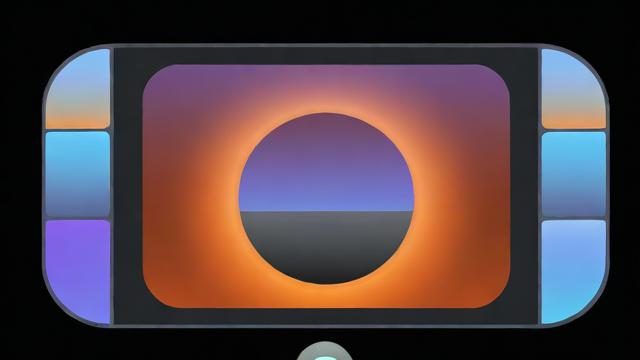
5、清除缓存:清理系统和应用缓存,释放内存。
6、更改DNS设置:尝试更换为公共DNS服务器,如Google的8.8.8.8。
7、检查防火墙和安全软件:确认没有规则阻止应用的网络访问。
8、联系运营商:询问是否有网络故障或维护计划。
9、检查应用状态:查看应用官方社交媒体或支持页面,了解是否有服务中断。
10、硬件检测:如果以上方法都无法解决问题,可能需要专业的硬件检测。
4. 解决方案

针对上述可能原因,以下是一些具体的解决方案:
Wi-Fi未连接:重新连接Wi-Fi或靠近路由器以增强信号。
移动数据未开启:在设置中开启移动数据。
飞行模式开启:关闭飞行模式以启用无线通信。
应用权限设置不当:在应用权限管理中授予网络访问权限。
系统或应用缓存问题:进入设置清理缓存或使用第三方清理工具。
DNS解析问题:更改DNS设置为公共DNS服务器。
防火墙或安全软件限制:调整防火墙规则或暂时禁用安全软件进行测试。
运营商网络问题:等待运营商解决问题或联系客服寻求帮助。
应用服务器问题:等待应用方面的问题解决。
设备硬件故障:联系制造商或专业维修服务进行检修。
5. 相关问题与解答
Q1: 如果应用仍然无法连接网络,应该怎么办?
A1: 如果以上方法都不能解决问题,可以尝试卸载后重新安装应用,或者联系应用的客户支持获取进一步的帮助。
Q2: 如何预防应用无法连接网络的问题?
A2: 定期清理设备缓存,保持操作系统和应用更新到最新版本,避免安装未知来源的应用,以及定期检查网络设置,可以帮助预防此类问题的发生。
各位小伙伴们,我刚刚为大家分享了有关“app打开没有网络”的知识,希望对你们有所帮助。如果您还有其他相关问题需要解决,欢迎随时提出哦!





🎥【快手直播带货攻略】解锁快手小店流量密码,打造爆款商品!🔥跟着我,轻松实现从0到1的电商突破!#快手电商 #直播带货 #运营技巧